Al subir una nueva versión de un archivo, el nuevo archivo no tendrá comentarios adjuntos porque se considera nuevo. Pero, siempre puedes ver el historial del archivo cambiando entre las versiones subidas antes para ver los comentarios pasados y cómo fue el progreso de ese archivo.
Si cometiste un error y subiste el archivo equivocado - también puedes eliminarlo permanentemente.
Puedes subir una nueva versión de un archivo desde la sección de resumen del proyecto o en la vista del archivo.
Haz clic en el icono de flecha hacia arriba en el archivo donde quieras subir una nueva versión
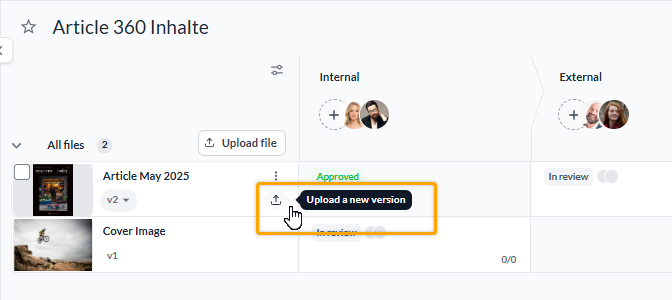
Selecciona el archivo desde tu disco duro, Google Drive, OneDrive, Dropbox o mediante Importar sitio web
opcional, puedes elegir en qué grupo de revisores se debe iniciar la revisión para la nueva versión.
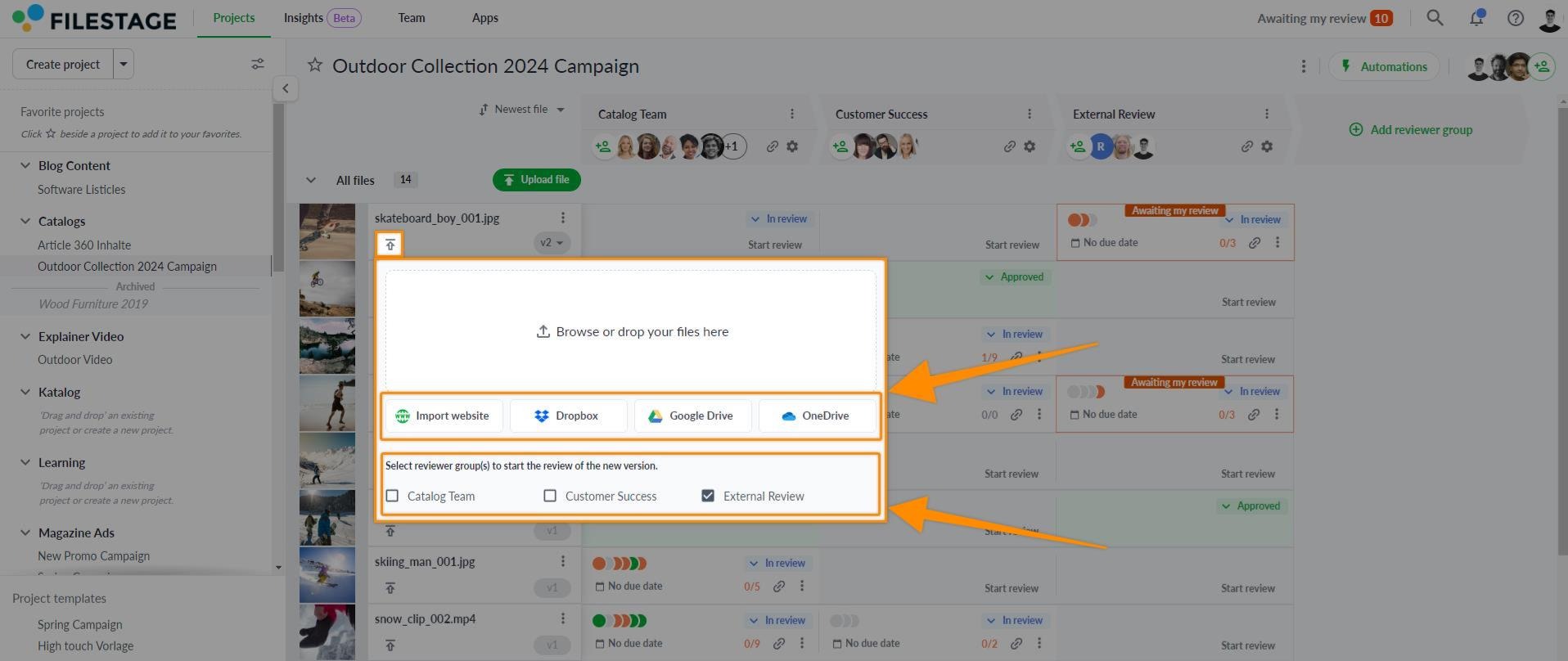
En la vista de archivos, haz clic en el botón de subir arriba del archivo
Selecciona el archivo desde tu disco duro, Google Drive, OneDrive, Dropbox o mediante Import website
opcional, puedes elegir en qué grupo de revisores se debe iniciar la revisión para la nueva versión.
Alternativamente, también puedes subir una nueva versión en la vista de archivos arrastrando y soltando el archivo. Para esto, arrastra el archivo hacia la sección de comentarios, y se subirá ese archivo como una nueva versión.
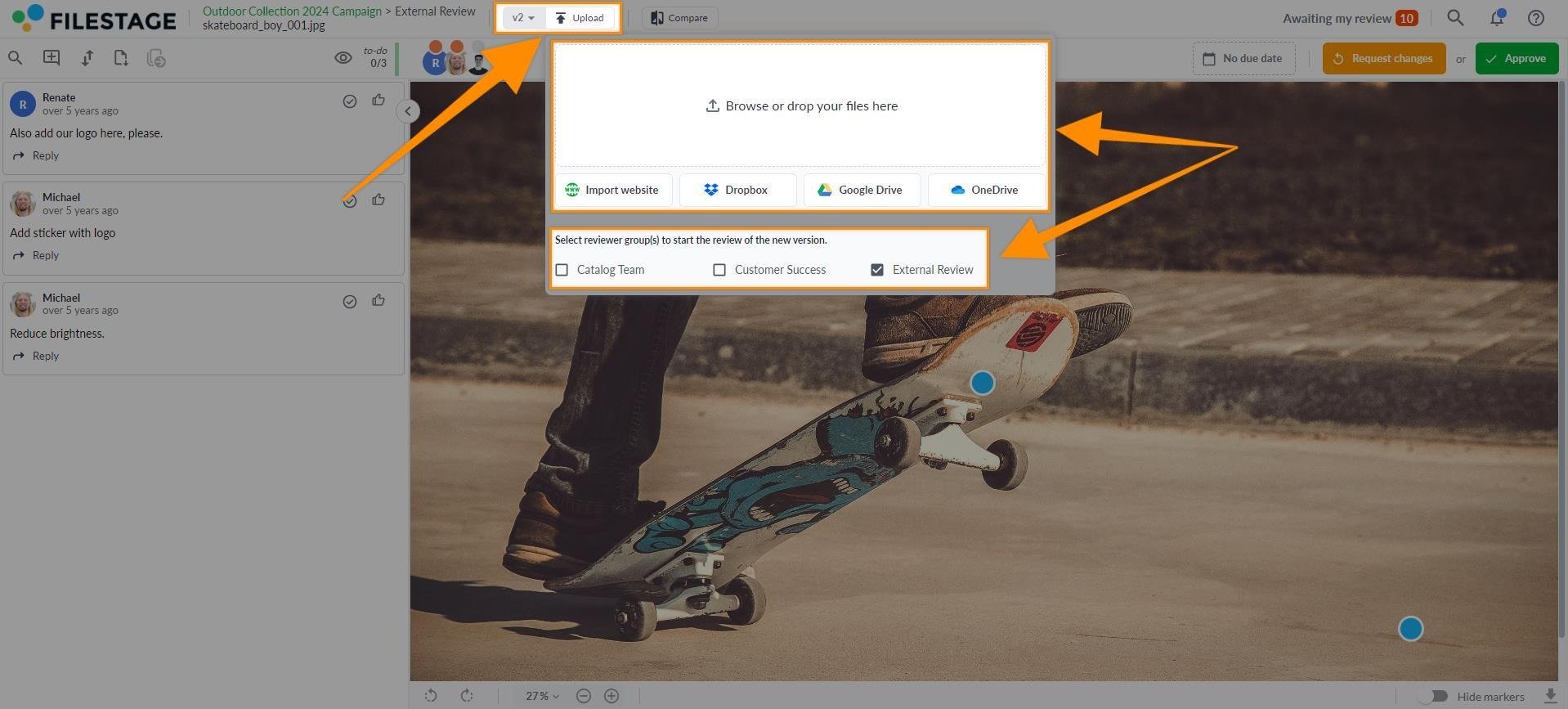
Para subir varias versiones nuevas, arrastra y suelta todas las nuevas versiones de tus archivos en tu proyecto.
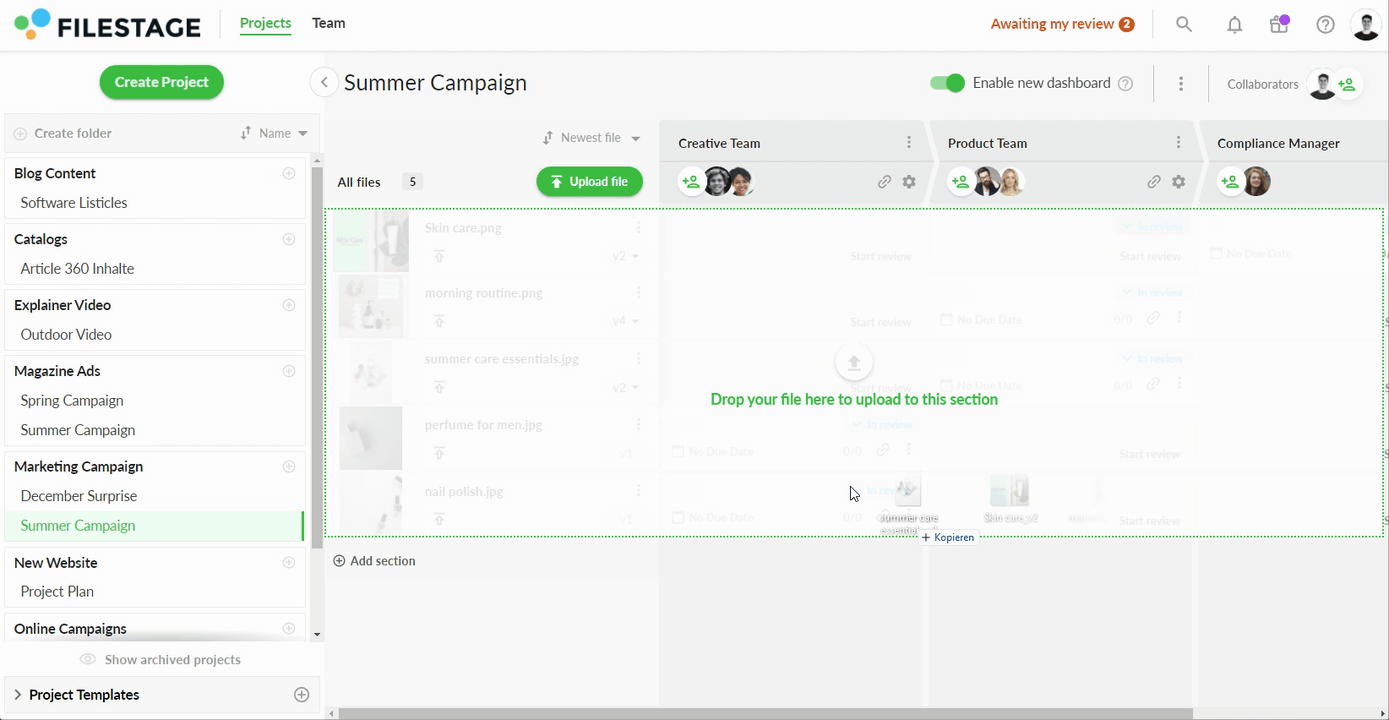
Cualquier nombre de archivo que coincida con alguno de tus archivos existentes se agregará automáticamente como una nueva versión. Sólo el prefijo de cada versión tiene que coincidir.
Por ejemplo:
Tienes un archivo en tu proyecto llamado "file_name.pdf"
Arrastras y sueltas la siguiente versión, "file_name_v2.pdf", en tu proyecto
Filestage lo empareja automáticamente con tu archivo existente y lo agrega como la siguiente versión
Nota: La nueva versión de tu archivo puede ser exactamente igual o tener un sufijo de número de versión como "v2". Si el nombre del archivo es diferente o usas diferentes convenciones de nombres para tus archivos, no se agruparán automáticamente como nuevas versiones.
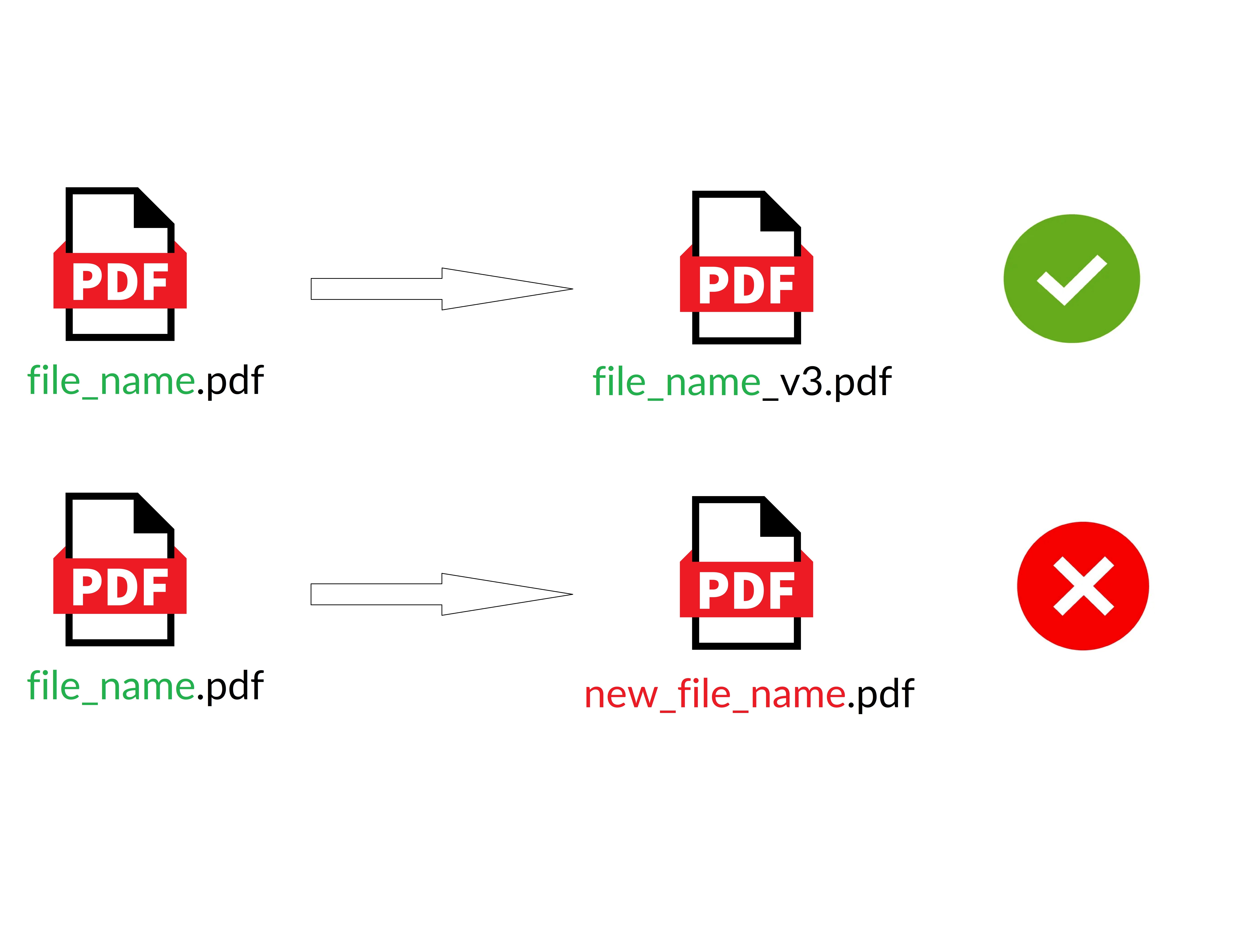
Puedes borrar la versión más reciente del archivo, lo que va a quitar esa versión y los comentarios que tenga. También puedes borrar una versión antigua del archivo que ya no necesites.
 Ojo: Si borras una versión de un archivo, se elimina para siempre de tu cuenta junto con cualquier comentario y feedback que haya tenido en cualquier grupo de revisores, así que asegúrate de elegir la opción que más te convenga.
Ojo: Si borras una versión de un archivo, se elimina para siempre de tu cuenta junto con cualquier comentario y feedback que haya tenido en cualquier grupo de revisores, así que asegúrate de elegir la opción que más te convenga.
Ubica el archivo donde quieras eliminar la última versión
Selecciona los tres puntitos y haz clic en eliminar versión x
Confirma seleccionando eliminar versión
Si quieres eliminar todas las versiones del archivo, selecciona eliminar todas las versiones
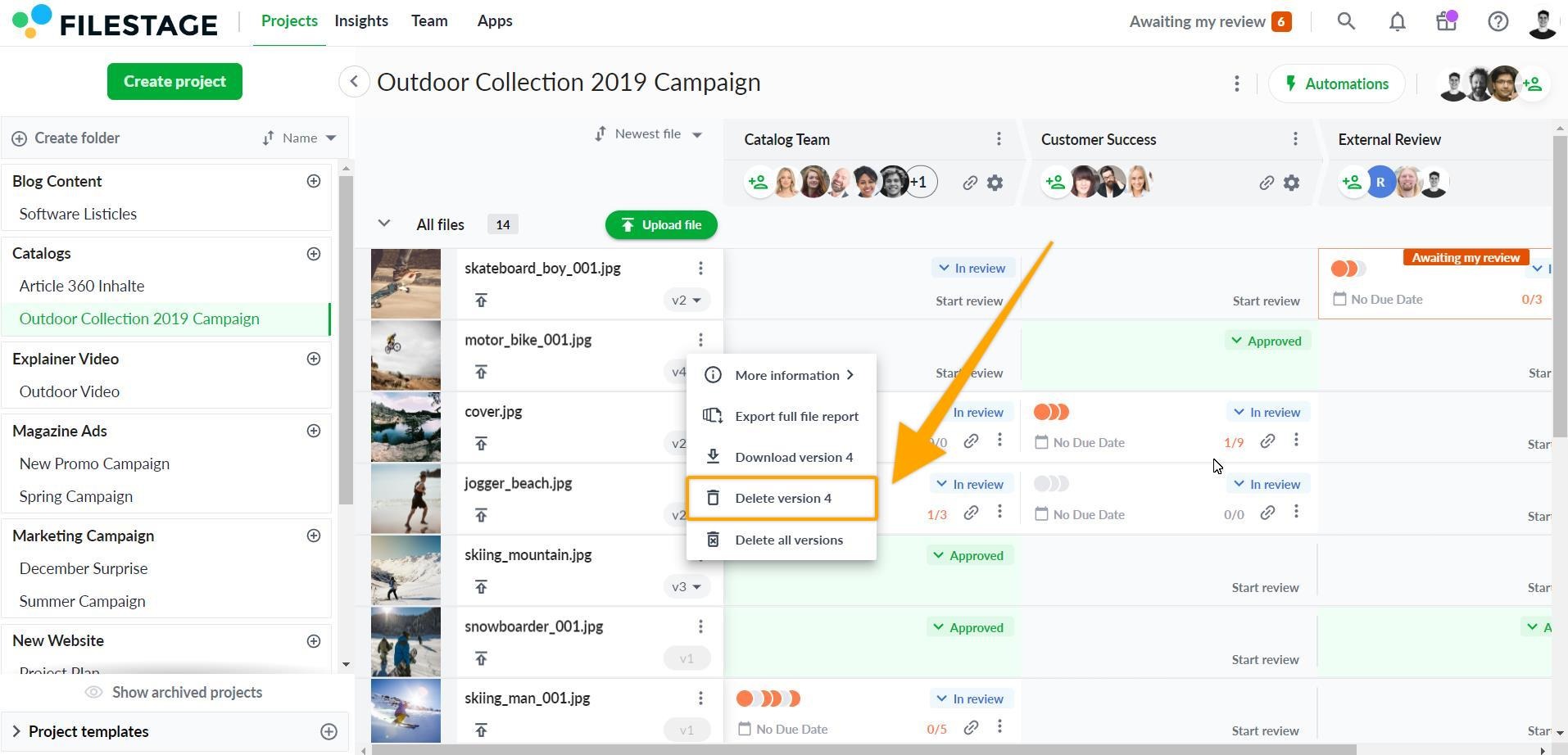
Ubica el archivo donde quieres eliminar una versión anterior
Abre la vista general de versiones y ubica la versión que quieres eliminar
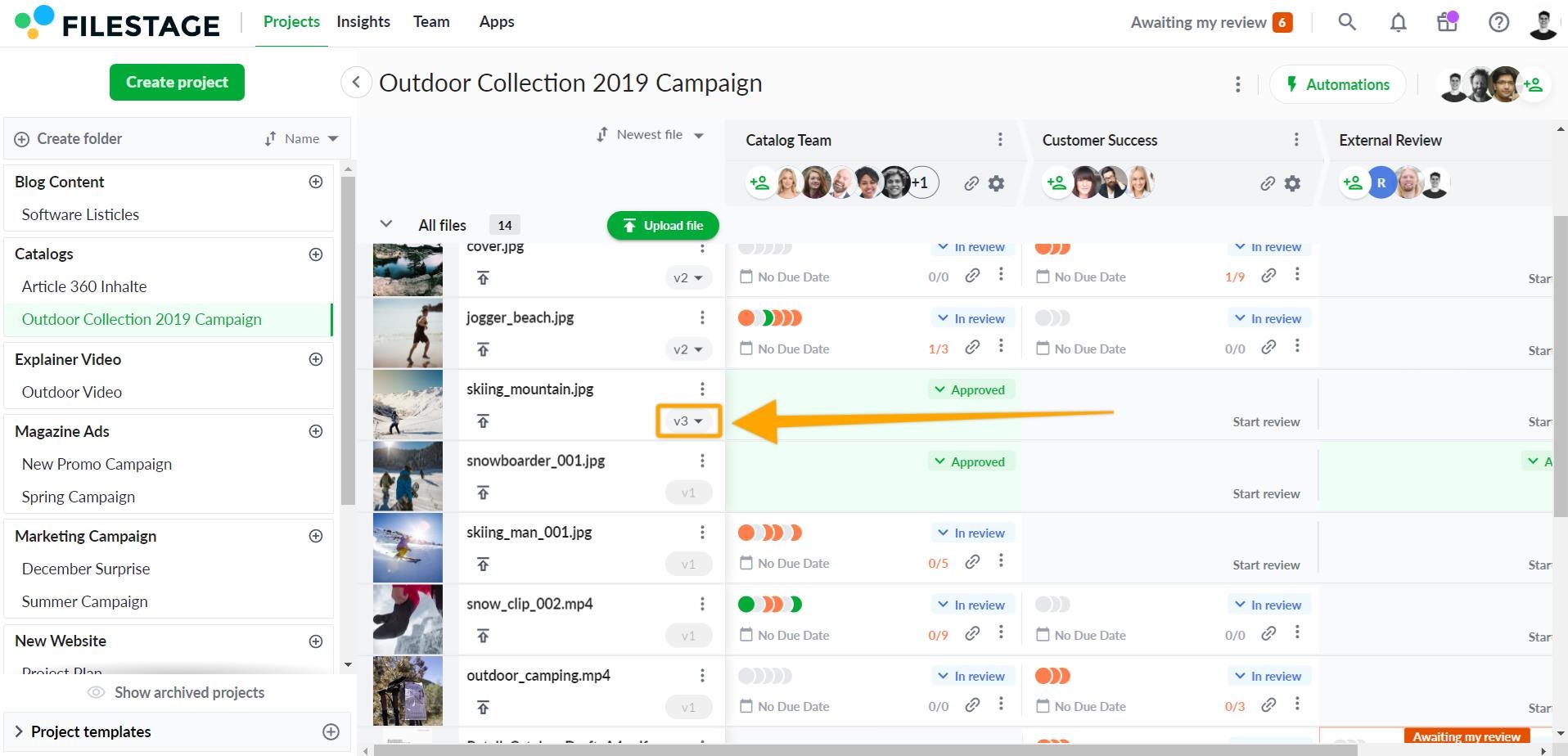
Selecciona los tres puntos en la versión elegida y dale clic a eliminar versión x
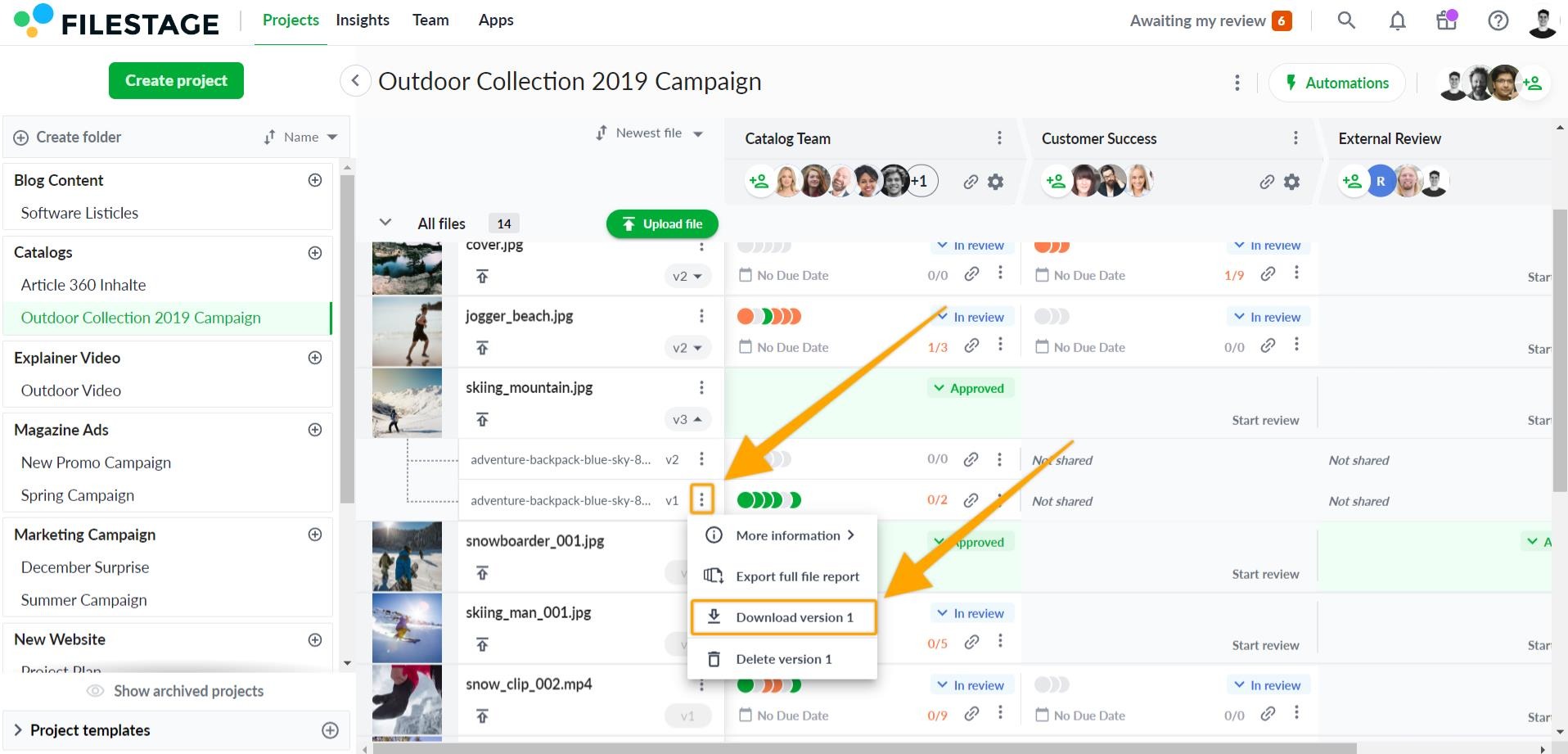
Confirma seleccionando eliminar versión.
 ¿Qué sigue? Una vez entiendas cómo gestionar las diferentes versiones de un archivo, mira cómo gestionar tus notificaciones por correo.
¿Qué sigue? Una vez entiendas cómo gestionar las diferentes versiones de un archivo, mira cómo gestionar tus notificaciones por correo.
Cuéntanos si tienes alguna pregunta, puedes contactarnos por el chat o mandarnos un correo a support@filestage.io ¡Siempre nos alegra ayudarte!